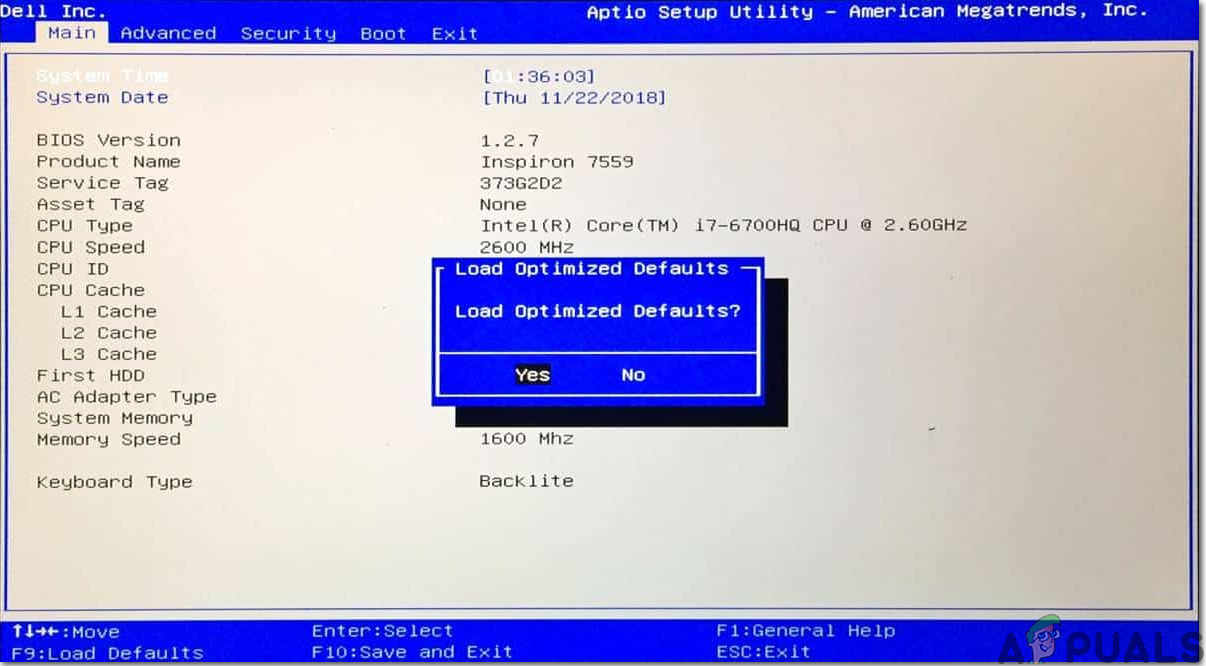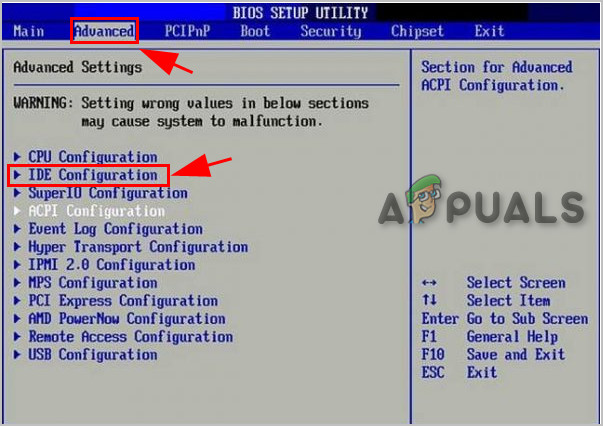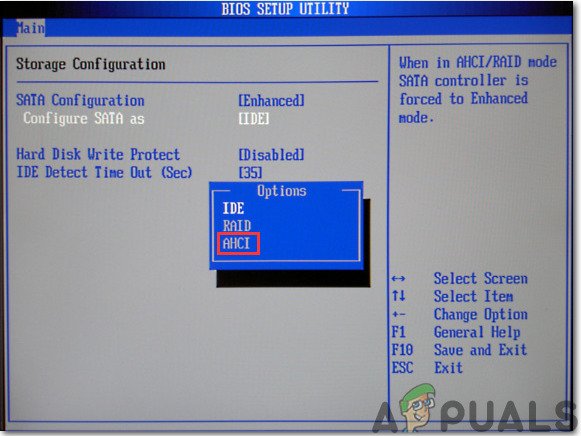جب آپ اپنے پی سی میں جگہ ختم کردیتے ہیں تو ، اسٹوریج کو بڑھانے کے ل common یکے بعد دیگرے اسٹوریج ڈرائیوز کا انسٹال کرنا ایک عام طریقہ ہے۔ بہت سارے صارفین اپنے کارکردگی کے فوائد کی وجہ سے اپنے اپنے سسٹم میں ایس ایس ڈی انسٹال کرنے کو ترجیح دیتے ہیں۔ ہم ایک ڈیسک ٹاپ پی سی کے ساتھ ساتھ اپنے لیپ ٹاپ پر دو ایس ایس ڈی کو مربوط کرسکتے ہیں۔
تاہم ، صارفین کو ایک مسئلہ درپیش ہے جہاں دوسرا ایس ایس ڈی انسٹال کرنے کے بعد ، نظام مین بورڈ اسکرین پر پھنس جاتا ہے۔

نیا سیکنڈ ایس ایس ڈی انسٹال کرنے کے بعد کمپیوٹر مین بورڈ اسکرین پر پھنس گیا
اس پریشانی دشواری کو زیربحث رکھتے ہوئے ہم نے اس مسئلے سے جان چھڑانے کے لئے کچھ طریقے مرتب کیے ہیں اور امید ہے کہ اس ہدایت نامے پر عمل کرنے کے بعد ، آپ کا مسئلہ حل ہوجائے گا۔
طریقہ 1: Q-Flash استعمال کرکے اپنے BIOS کو اپ ڈیٹ کریں
Q-Flash ایک BIOS فلیش افادیت ہے جو فلیش ROM میں سرایت کرتی ہے۔ Q-Flash کی مدد سے آپ پہلے MS-DOS یا Windows جیسے آپریٹنگ سسٹم میں داخل ہوئے بغیر سسٹم BIOS کو اپ ڈیٹ کرسکتے ہیں۔ یہ مسئلہ BIOS کے حالیہ ورژن کے ساتھ جڑا ہوا ہے لہذا اسے اپ گریڈ کرنے کی ضرورت ہے تاکہ یہ مسئلہ ختم ہوجائے۔ اپڈیٹ کرنے کے ل BIOS ذیل میں درج اقدامات پر عمل کریں:
- سے گیگا بائٹ ویب سائٹ ، تازہ ترین کمپریسڈ BIOS اپ ڈیٹ فائل ڈاؤن لوڈ کریں جو آپ سے ملتی ہے
مدر بورڈ ماڈل اور فائل کو نکالیں اور نئی BIOS فائل کو USB فلیش ڈرائیو میں محفوظ کریں۔ - کمپیوٹر شروع کریں اور دبائیں ESC ، F1 ، F2 ، F8 ، یا F10 ابتدائی شروعات اسکرین کے دوران ، اور BIOS کارخانہ دار پر منحصر ہے ، آپ کے سامنے ایک مینو ظاہر ہوگا۔ ق - فلیش تک رسائی حاصل کرنے کے لئے دبائیں F8 BIOS سیٹ اپ میں کلید۔
- داخل کریں USB فلیش ڈرائیو سسٹم کی USB پورٹ میں BIOS فائل پر مشتمل ہے۔ کیو-فلیش کے مین مینو پر جائیں ، منتخب کرنے کے لئے اوپر یا نیچے تیر والے بٹن کا استعمال کریں BIOS کو ڈرائیو سے اپ ڈیٹ کریں ، اور دبائیں داخل کریں۔

BIOS کو ڈرائیو سے اپ ڈیٹ کریں
- اپنی USB ڈرائیو منتخب کریں اور اس کے بعد ، BIOS اپ ڈیٹ فائل کا انتخاب کریں اور دبائیں داخل کریں۔
- USB ڈرائیو سے BIOS فائل پڑھنے والے سسٹم کا عمل اسکرین پر ظاہر ہوگا۔ جب پیغام 'کیا آپ واقعی BIOS کو اپ ڈیٹ کرنا چاہتے ہیں؟' ظاہر ہوتا ہے ، دبائیں داخل کریں BIOS اپ ڈیٹ شروع کرنے کے لئے. مانیٹر اپ ڈیٹ کے عمل کو ظاہر کرے گا۔

BIOS کو اپ ڈیٹ کریں
- جب اپ ڈیٹ کا عمل مکمل ہوجائے تو ، مین مینو پر واپس آنے کے لئے کسی بھی کلید کو دبائیں۔ دبائیں Esc اور پھر داخل کریں کیو فلیش سے باہر نکلیں اور سسٹم کو دوبارہ بوٹ کریں۔ جیسے جیسے سسٹم بوٹ ہوتا ہے ، آپ کو دیکھنا چاہئے کہ نیا BIOS ورژن اسکرین پر موجود ہے۔
- اب ، پر دبائیں کے BIOS سیٹ اپ میں داخل ہونے اور منتخب کرنے کے لئے بٹن لوڈ آپٹیمائزڈ ڈیفالٹس آپشن اور دبائیں داخل کریں . آپ کا سسٹم سب کا دوبارہ پتہ لگائے گا پردیی آلات BIOS اپ ڈیٹ کے بعد ، لہذا BIOS ڈیفالٹس کو دوبارہ لوڈ کرنے کی سفارش کی جاتی ہے۔
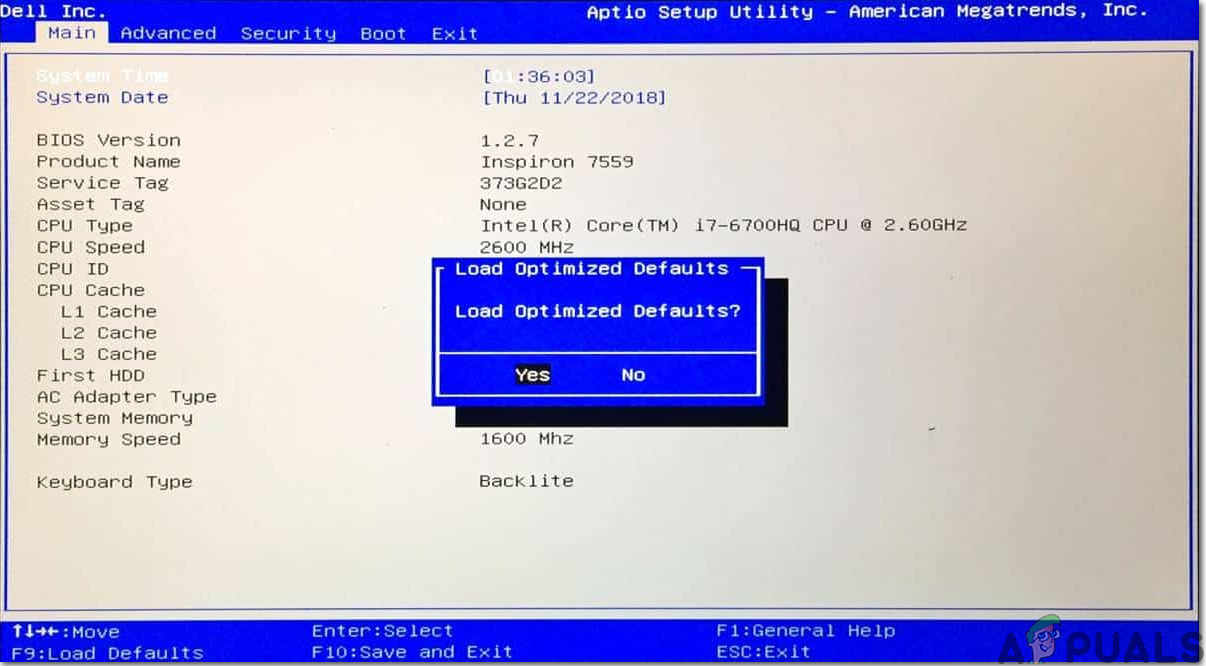
لوڈ آپٹیمائزڈ ڈیفالٹس
منتخب کریں محفوظ کریں اور باہر نکلیں سیٹ اپ اور پھر دبائیں اور ترتیبات کو بچانے کے لئے اور BIOS سیٹ اپ سے باہر نکلیں۔ یہ نظام دوبارہ شروع ہونے کے بعد تبدیلیاں لاگو ہوتا ہے۔ اس سے ترتیبات کو فیکٹری ڈیفالٹس پر دوبارہ ترتیب دیا جائے گا اور اگر سسٹم اب مناسب طریقے سے بوٹ ہوجاتا ہے ، تو پھر اس کے بعد سیٹا موڈ اور بوٹ آرڈر کو دوبارہ تشکیل دیں۔
طریقہ 2: ساٹا کو اے ایچ سی آئی وضع پر سیٹ کریں
اگر ایس ایس ڈی کو بایووس میں صحیح طریقے سے پتہ چلا ہے تو ، پھر IDE یا RAID سے AHCI میں میموری آلات کے موڈ کو تبدیل کرنا مسئلہ کو حل کرسکتا ہے۔ اے ایچ سی آئی ایک ایسا موڈ ہے جہاں کمپیوٹر ایسٹا کے تمام فوائد جیسے ایس ایس ڈی کے ساتھ ڈیٹا ایکسچینج کی تیز رفتار وغیرہ کو استعمال کرسکتا ہے۔
- اپنا نظام موڑنے کے بعد آن ، دبائیں F2 BIOS سیٹ اپ مینو میں داخل ہونے کی کلید۔ BIOS یوٹیلٹی ڈائیلاگ میں ، منتخب کریں اعلی درجے کی آپشن اور پھر منتخب کریں IDE کنفیگریشن . IDE کنفیگریشن مینو آپ کے سامنے آویزاں ہوگا۔
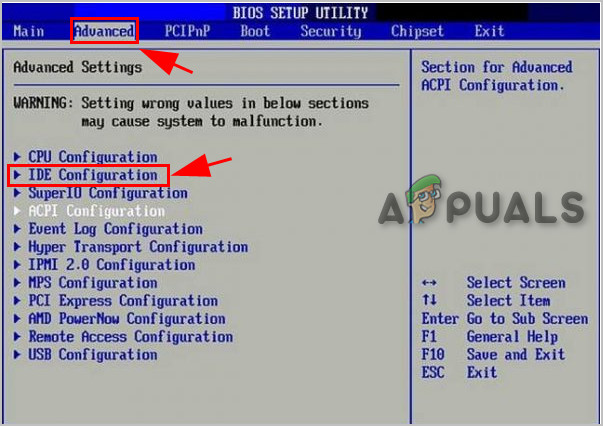
BIOS میں IDE کنفیگریشن
- منتخب کیجئیے SATA تشکیل دیں مینو اور ہٹ سے آپشن داخل کریں . آپ دیکھیں گے کہ مینو میں آئٹا ، RAID ، اور اے ایچ سی آئی جیسے SATA اختیارات کی فہرست کی نمائش ہوگی۔
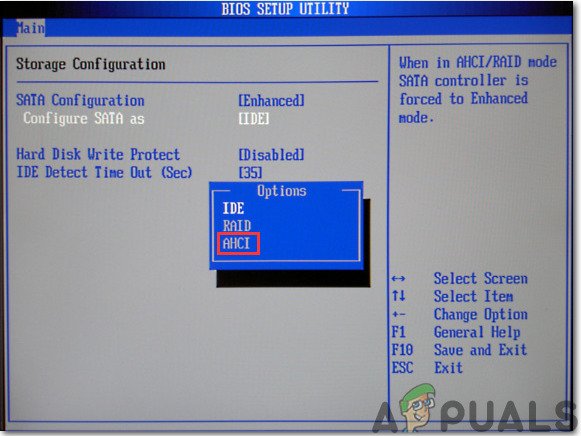
SATA تشکیل دیں
- Sata اختیارات کے مینو میں سے منتخب کریں اے ایچ سی آئی آپشن اور دبائیں F10 اپنی تبدیلیوں کو بچانے کے ل. اس کے بعد ، BIOS یوٹیلیٹی سے باہر نکلیں ، اور اپنے سسٹم کو دوبارہ چلائیں اور شاید ایس ایس ڈی اب مناسب طریقے سے بوٹ ہوجائے گا۔
بونس کام: اگر مذکورہ بالا علاج اس مسئلے کو حل کرنے میں قاصر ہیں تو پھر ثانوی SATA کے تمام آلات کو مدر بورڈ سے انپلگ کریں اور اپنے سسٹم کو دوبارہ اسٹارٹ کریں۔ یہ آپریٹنگ سسٹم کے الجھنوں سے بچ سکے گا اور آپ کے ونڈوز کو اب مناسب طریقے سے لوڈ کیا جائے گا۔ مزید یہ کہ ، آپ بھی چلا سکتے ہیں اسٹارٹ اپ مرمت کے اختیارات ونڈوز انسٹالیشن میڈیا سے ، اور امید ہے کہ ، یہ بوٹنگ کے مسئلے کو ایس ایس ڈی کے ساتھ ٹھیک کردے گا۔
3 منٹ پڑھا